Revit入门教程:快速学习Revit软件的基本操作
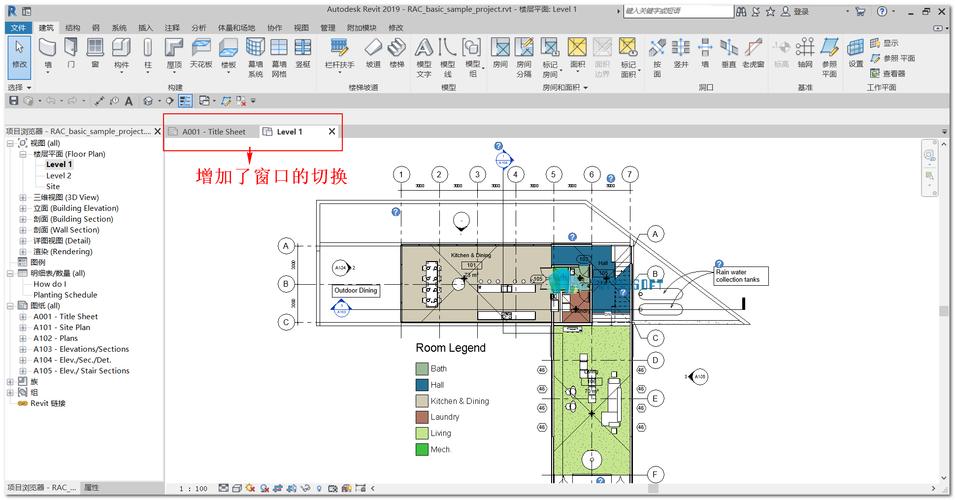
Revit是一款领先的三维建筑设计和建模软件,被广泛应用于建筑、结构和机电工程等领域。本教程将带您快速学习Revit软件的基本操作,帮助您入门使用这一强大的工具。
第一步:安装和启动Revit
首先,您需要从官方网站上下载安装Revit软件。在安装过程中,请确保您的计算机符合Revit的系统要求,并按照指示完成安装。
安装完成后,双击桌面上的Revit图标以启动软件。在启动过程中,您将看到Revit的启动界面和欢迎屏幕。
第二步:创建新项目
在Revit的欢迎屏幕上,点击“新建项目”按钮来创建一个新的项目。在弹出的对话框中,您可以选择使用模板或者从头开始创建一个空项目。
如果您是新手,建议选择使用模板来快速创建一个项目。Revit提供了多种模板,包括建筑、土木、机电等不同领域,您可以根据您的需求选择相应的模板。
在选择了模板并点击“确定”后,Revit将自动创建一个新的项目,并进入项目界面。
第三步:界面导航和基本操作
在进入项目界面后,您将看到Revit的主界面。Revit的主界面由多个工具栏、选项卡和视图窗口组成,这些元素可以帮助您进行建模和设计工作。
在主界面的顶部是Revit的菜单栏,您可以通过菜单栏来访问不同的功能和工具。在菜单栏下方是工具栏,工具栏上的图标可以帮助您快速访问常用的功能和命令。
在主界面的左侧是项目浏览器,项目浏览器显示了项目的层次结构和所有元素的列表。您可以通过项目浏览器来管理项目中的所有元素,并对其进行选择、编辑和修改。
在主界面的右侧是属性编辑器,属性编辑器显示了当前选中元素的属性和参数。您可以通过属性编辑器来修改元素的属性值和参数设置。
在主界面的底部是状态栏,状态栏显示了当前选择的元素的信息和工作状态。您可以通过状态栏来查看元素的尺寸、位置和属性等信息。
在Revit中,您可以通过鼠标和键盘来进行界面导航和基本操作。使用鼠标滚轮可以缩放视图,使用鼠标右键可以浏览和选择元素,使用键盘的Ctrl键可以进行多选操作。
第四步:创建和编辑元素
在Revit中,您可以通过绘图工具和命令来创建和编辑不同类型的元素。例如,您可以使用墙工具来绘制墙体,使用窗户工具来添加窗户,使用楼梯工具来设计楼梯等。
要创建一个新的元素,首先选择相应的工具或命令,然后在视图窗口中点击鼠标来指定元素的位置和尺寸。在创建过程中,您可以通过属性编辑器来设置元素的参数和属性。
要编辑一个已有的元素,首先选中该元素,然后使用命令和工具来修改其属性和参数。例如,您可以使用移动命令来移动元素的位置,使用旋转命令来改变元素的方向,使用缩放命令来调整元素的尺寸等。
第五步:添加和管理视图
在Revit中,您可以通过视图工具和命令来添加和管理不同类型的视图。例如,您可以使用平面图工具来创建平面图,使用立面图工具来创建立面图,使用三维视图工具来创建三维视图等。
要添加一个新的视图,首先选择相应的工具或命令,然后在项目浏览器中选择要添加视图的位置。在添加过程中,您可以通过视图选项来设置视图的显示和样式。
要管理已有的视图,您可以使用项目浏览器和视图工具来查看、选择和编辑视图。您还可以使用视图命令和功能来对视图进行排序、过滤和分组等操作。
第六步:导出和打印项目
在Revit中,您可以通过导出和打印命令来将项目保存为不同格式的文件,并打印出纸质的图纸。例如,您可以将项目导出为CAD文件、图片文件或PDF文件,以便与其他人员共享和查看。
要导出项目,首先选择导出命令,然后选择要导出的文件格式和保存位置。在导出过程中,您可以设置导出选项和参数。
要打印项目,首先选择打印命令,然后选择要打印的视图和纸张大小。在打印过程中,您可以设置打印选项和参数。
总结:
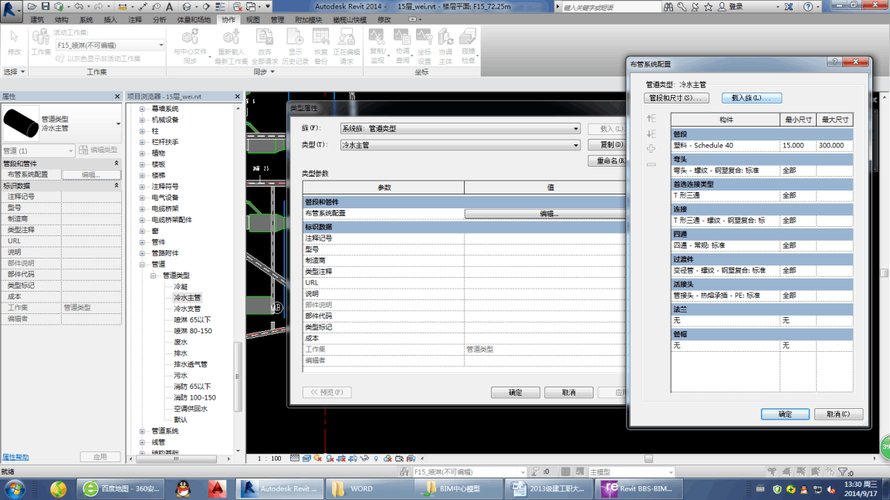
本教程介绍了Revit软件的基本操作,包括安装和启动Revit、创建新项目、界面导航和基本操作、创建和编辑元素、添加和管理视图、导出和打印项目等。通过学习这些基本操作,您可以快速上手Revit,并进行建筑设计和建模工作。希望这篇教程对您有所帮助,祝您使用Revit愉快!
BIM技术是未来的趋势,学习、了解掌握更多BIM前言技术是大势所趋,欢迎更多BIMer加入BIM中文网大家庭(http://www.wanbim.com),一起共同探讨学习BIM技术,了解BIM应用!
相关培训